- Πώς να διορθώσετε εάν δεν μπορείτε να ακούσετε κανέναν στο Discord Solutions
- Μέθοδος 1: Επιλέξτε την επιλογή βέλτιστης εισόδου και εξόδου ήχου
- Μέθοδος 2: Ενεργοποιήστε τη χρήση του υποσυστήματος ήχου παλαιού τύπου
- Μέθοδος 3: Ανανεώστε ή ενημερώστε την εφαρμογή Discord
- Μέθοδος 4: Αλλάξτε την περιοχή του διακομιστή
Το Discord είναι μια εφαρμογή VoIP που είναι πολύ δημοφιλής στους σύγχρονους παίκτες. Το Discord έχει πλέον περισσότερους από 250 εκατομμύρια χρήστες σε διάφορες περιοχές του κόσμου. Ορισμένοι χρήστες παραπονέθηκαν ότι δεν μπορούν να ακούσουν κανέναν σωστά στο Discord, κάτι που θα μπορούσε να συμβεί επειδή το μικρόφωνο δεν έχει ρυθμιστεί τέλεια ή χρησιμοποιούν το κατεστραμμένο υποσύστημα ήχου.
Για να διορθώσετε τις πολλές ανησυχίες, το Discord έχει μερικές λύσεις. Θα πρέπει να ρίξετε μια ματιά στις πλήρεις διαδικασίες μας για την αντιμετώπιση προβλημάτων.
- Προβλήματα μικροφώνου διχόνοιας
- Καθυστέρηση κοινής χρήσης οθόνης
- Η διαφωνία δεν ενώνεται / δεν υπάρχει διαδρομή / δεν ανοίγει
- Ζήτημα εφέ φωνής/ηχούς/ηχητικού ρομπότ στο Discord
- Προβλήματα ενημέρωσης στην εφαρμογή
- Η εγκατάσταση διαφωνίας απορρίφθηκε
Ωστόσο, το Discord δεν έρχεται με τα προβλήματά του. Όταν τα παιχνίδια και οι εφαρμογές που σχετίζονται με παιχνίδια εκτελούνται με λάθος τρόπο, τότε μόνο αυτό συμβαίνει.

Πώς να διορθώσετε εάν δεν μπορείτε να ακούσετε κανέναν στο Discord Solutions
Υπάρχουν αρκετές αναφορές από χρήστες ότι αντιμετωπίζουν δυσκολίες με τη φωνητική συνομιλία του Discord. Σε ορισμένα παραδείγματα, οι χρήστες αισθάνονται ότι δεν μπορούν να ακούσουν κανέναν στον διακομιστή Discord ακόμα κι αν τα ακουστικά τους λειτουργούν τέλεια σε διαφορετικές εφαρμογές.
Η αιτία πίσω από αυτό το ζήτημα είναι συνήθως οι εσφαλμένες ρυθμίσεις φωνής ή η μη αποδοχή της συσκευής ήχου ως προεπιλεγμένης συσκευής. Σε ορισμένα γεγονότα, το πρόβλημα μπορεί να οφείλεται σε ενημέρωση του Discord ή σε ελάττωμα στην εφαρμογή Discord λόγω διαφορετικού λειτουργικού συστήματος.
Διαφημίσεις
Ωστόσο, ορισμένοι χρήστες του Discord φιλοξενούν συναντήσεις ομάδας ενώ κάποιοι το χρησιμοποιούν για να αλληλεπιδράσουν με τα αγαπημένα τους πρόσωπα. Επίσης, ακολουθήστε τις τεχνικές που δίνονται παρακάτω και συνεχίστε μέχρι να διορθωθεί το ερώτημα.
- Επιλέξτε την επιλογή βέλτιστης εισόδου και εξόδου ήχου.
- Ενεργοποιήστε τη χρήση του υποσυστήματος ήχου παλαιού τύπου.
- Ανανεώστε ή ενημερώστε την εφαρμογή Discord.
- Αλλάξτε την περιοχή του διακομιστή.
Εδώ θα περιγράψουμε λεπτομερώς τις παραπάνω μεθόδους που μπορείτε να ακολουθήσετε για να προσπαθήσετε να διορθώσετε τα προβλήματα ήχου με το Discord. Ας αρχίσουμε.
Διαβάστε επίσης: Τρόπος επιδιόρθωσης σφάλματος σημείου λήξης διαφωνίας
Μέθοδος 1: Επιλέξτε την επιλογή βέλτιστης εισόδου και εξόδου ήχου
Αυτό δημιουργεί τα προβλήματα που δεν μπορείτε να ακούσετε κανέναν στη φωνητική συνομιλία Discord επειδή η εφαρμογή δεν χρησιμοποιεί το σωστό εργαλείο ήχου από τον υπολογιστή σας. Ένας διαφορετικός λόγος για αυτό το είδος προβλήματος στην εφαρμογή Discord είναι ότι χρησιμοποιούν λάθος συσκευή ήχου για αναπαραγωγή και δεδομένα στον υπολογιστή σας.
Διαφημίσεις
Βήμα 1: Εκκινήστε την εφαρμογή Discord στον υπολογιστή.
Βήμα 2: Επιπλέον, κάντε κλικ στο εικονίδιο με το γρανάζι για να εμφανίσετε τις Ρυθμίσεις χρήστη.
Διαφήμιση
Βήμα 3: Αργότερα, κάντε κλικ στη λωρίδα Voice & Video από το πλαϊνό μενού.
Διαφημίσεις
Τέλος, επιλέξτε τη σωστή συσκευή εισόδου και εξόδου ήχου από την αναπτυσσόμενη λίστα.
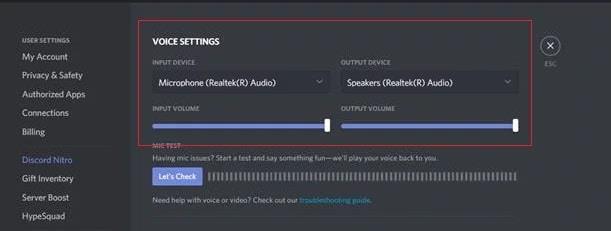
Αφού αποφασίσετε τη σωστή συσκευή ήχου, προσπαθήστε να συνδέσετε τον διακομιστή φωνής στο Discord και μάθετε εάν μπορείτε να ακούσετε άλλους χρήστες στη φωνητική συνομιλία.
Μέθοδος 2: Ενεργοποιήστε τη χρήση του υποσυστήματος ήχου παλαιού τύπου
Ο απλούστερος τρόπος για να διορθώσετε αυτό το είδος προβλήματος με το Discord είναι η εφαρμογή στην επιλογή υποσυστήματος ήχου παλαιού τύπου στην εφαρμογή Discord. Η παλιά σας συσκευή ήχου ενδέχεται να μην είναι συμβατή με το φωνητικό σύστημα του Discord.
Για να ενεργοποιήσετε το παλαιού τύπου υποσύστημα ήχου στην εφαρμογή Discord, ακολουθήστε τα παρακάτω βήματα.
Βήμα 1: Ξεκινήστε την εφαρμογή Discord στον υπολογιστή σας και, στη συνέχεια, επιλέξτε στο εικονίδιο Gear χρησιμοποιώντας τις Ρυθμίσεις χρήστη στην εφαρμογή.
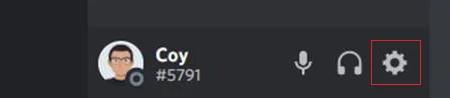
Βήμα 2: Τώρα, κάντε κλικ στην καρτέλα Φωνή και βίντεο της επιλογής του πλαϊνού μενού και ενεργοποιήστε την επιλογή Χρήση υποσυστήματος ήχου παλαιού τύπου.
Βήμα 3: Τέλος, κάντε κλικ στο Ok και επανεκκινήστε ξανά την εφαρμογή Discord. Στη συνέχεια, δοκιμάστε να εγγραφείτε σε οποιονδήποτε από τους διακομιστές φωνής σας για να ελέγξετε εάν μπορείτε να ακούσετε τέλεια όλους από τη φωνητική συνομιλία.
Ωστόσο, εάν εξακολουθείτε να αντιμετωπίζετε προβλήματα και δεν μπορείτε να ακούσετε κανέναν στο Discord, συνεχίστε στην επόμενη μέθοδο παρακάτω.
Μέθοδος 3: Ανανεώστε ή ενημερώστε την εφαρμογή Discord
Το επόμενο σημείο που μπορείτε να προσπαθήσετε να διορθώσετε το πρόβλημα με το Discord είναι να ανανεώσετε την αρχική εφαρμογή. Είναι πιθανό ότι η εφαρμογή Discord αντιμετώπισε ένα σύντομο σφάλμα ή σφάλμα που δημιουργεί πρόβλημα και δεν λειτουργεί σωστά.
Για να ανανεώσετε την εφαρμογή Discord, ακολουθήστε τις παρακάτω ενέργειες.
Βήμα 1: Στην επιφάνεια εργασίας σας, πατήστε on CTRL + ALT + DEL κουμπιά στο πληκτρολόγιό σας.
Βήμα 2: Τώρα, αυτό θα υποδείξει ένα μενού επιλογής. Κάντε κλικ στη Διαχείριση εργασιών.
Βήμα 3: Στη συνέχεια, στην καρτέλα διεργασίες, κάντε κύλιση παρακάτω και δείτε την εφαρμογή Discord.
Τέλος, κάντε κλικ στην εφαρμογή Discord και πατήστε το πλήκτρο End Task για να σταματήσετε τη λειτουργία της εφαρμογής.
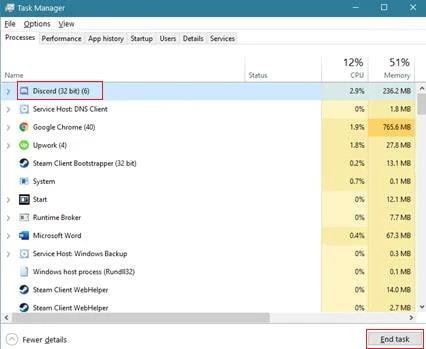
Τώρα, ανοίξτε την εφαρμογή Discord από τον υπολογιστή σας και προσπαθήστε να συναντήσετε έναν από τους διακομιστές φωνής σας για να δείτε αν θα μπορούσατε να ακούσετε κάποιον από τη φωνητική συνομιλία. Εναλλακτικά, μπορείτε επίσης να ανανεώσετε ή να ενημερώσετε την εφαρμογή Discord κρατώντας πατημένο το συνδυασμό πλήκτρων CTRL + R στην κονσόλα σας.
Μέθοδος 4: Αλλάξτε την περιοχή του διακομιστή
Μπορείτε να αλλάξετε την περιοχή του διακομιστή σε μια άλλη που είναι πιο κοντά στην τοποθεσία σας για να ξεπεράσετε τον λανθάνοντα χρόνο και το εύρος ζώνης δικτύου πρέπει να απαιτείται για τη σωστή σύνδεση με τον διακομιστή φωνητικής συνομιλίας.
Βήμα 1: Ανοίξτε την εφαρμογή Discord και κάντε δεξί κλικ σε οποιονδήποτε από τους διακομιστές σας.
Βήμα 2: Μετά από αυτό, κάντε κλικ στις Ρυθμίσεις διακομιστή από την αναδυόμενη επιλογή.
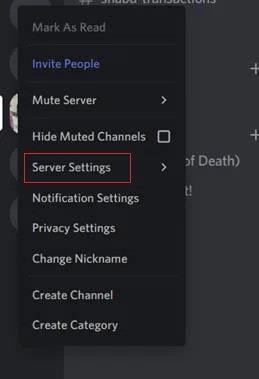
Βήμα 3: Στη συνέχεια, μεταβείτε στην καρτέλα Επισκόπηση.
Βήμα 4: Τέλος, κάντε κλικ στο κουμπί Αλλαγή και επιλέξτε τον πιο κοντινό διακομιστή από την τοποθεσία σας.
Τώρα, προσπαθήστε να απαντήσετε στον διακομιστή φωνής σας και επαληθεύστε εάν μπορείτε να ακούσετε όλους από τη φωνητική συνομιλία σας.












